ANLATIMLAR KESİNLİKLE ALINTIDIRR
PHOTO FİLTREDEN RESİME BRUSH EKLEMEK

Daha sonra resme koymak istediğimiz brush'ı açıp kopyalıyoruz ve istediğimiz rengi seçiyoruz

Edit / paste speciel / mask ' a tıklayın

Ve brush'ı istediğimiz yere yerleştirip validate paste'ye tıklayın

ve işte sonuç
[img]
https://2img.net/r/ihimizer/img396/2294/pelinnw5.jpgilk önce verdiğim brushı bilgisayarınıza yükleyin
işte brush
sonuç..
file - new yoluyla istediğimiz boyutlarda yeni bi sayfa açıyoruz.... kullanıcağıımız resmide açtıktan sonra resimde görüldüğü gibi resmimizi seçip copy - past yoluyla boş sayfaya yapıştırıyoruz tabii yapıştırdıktan sonra resmin boyutunu küçültmeyi unutmayın...sonra yapıştırdığımız resminde etrafını seçip copy - past yaparak onun yanına yapıştırıyoruz....işte resimdeki gibi küçük resimleri yanyana altalta copy - past yoluyla sıralayın

şimdi resimlerin renk tonunu ayarlayalım siz isteiğiniz gibi yapabilirsiniz ben resimde gösterdiğim gibi adjust - color balance yoluyla resimdeki ayarları verdim ...ayrıca biraz da contrast ayarıyla oynadım

şimdi ön plandaki resmi yapıcaz...bunun için de resimdeki gibi büyük resmimizin etrafını polygon ((resimde şaretledim)) yardımıyla seçiyoruz....ve seçtiğimiz resmi yine copy - past yoluyla diğer resme atıyoruz
[img]
https://2img.net/r/ihimizer/img232/7113/44831207be4.pngresimi çerçeve içine almak

resmi netleştirmek için....

ilk önce resminizi seçin ve
aşağıdaki işlemleri uygulayın

arkadaşlar ben burda boyutu demişim ama o pixels olucak özürr


[quote="Tatli Melek MeRwE"]çerçeve içine alma...











artık gerisi size kalmış üstüne istediğiniz isimi bruhu ekleyebilirsiniz


Burada fırçamız var istediğimiz boyutlarda ayarlayabileceğimiz boyut kısmı var..Boya kutumuz,resme buğuluk veren blur damlamız,püskürtücü yani paintteki araç düzeneği gibi..
Şimdi ben üstte kare içinde görünen kısımdan bir renk seçicem..Ve sol taraftaki fırçamla resmın arkasını boyıycam..Ama rahat boyamamı sağlayan şey büyüteçle oluyor..Resmi görüş hizama uygun bir şekilde büyütüp boyama işlemine başlıyorum..
Arka plan boyamak aslında çok zevklidir..ben bu zevki paintte tattım ama programla daha fazla keyif alıyorum diyebilirim çünkü göremediğim noktaları büyüteç sayesinde bulabiliyorum.. ^^;
Evet gelelim resme farklı bir görüntü yakalama..Çoğu arkadaşımız zaten effect konusunu kaptığı için sorun yok..
Evet arka planı boyadık resme açıklık yada koyuluk verdik..Daha sonra resmin dışına slayt effecti verdik..

Evet gelelim resme farklı bir şekil eklemeye..Programızda Photomasque adlı bir bölümümüz var..Buradada çok güzel resim önüne şekil veriliyor..Ben Snowflake adlı şekli seçtim..Bu şekle koyuluk açıklık kalınlık hatta boyut ve renkte verebilirsiniz...

yine terch sizin...Ben bir yılbaşı kartını anımsatacak bir resim yapmak istedim

Önce programı açıp istediğiniz bir resmi seçin..Efetklerimizin saklı olduğu yer Filter Burada çeşitli resme efekt vericek araç düzeneği var..Burada resme açıklık koyuluk verilebilir..Mesela resmin rengini açar yada buğulu bir görünüm sağlar..
Ben resimde gördüğünüz seçeneklerden birini kullanıcam..Resmime Visucial Effecten Artistic Blur'u seçtim..Yine Filterde bulunan Color bölümünden Revive Colors dedim.
Bu sayede resmimin rengi daha bir canlılık kazandı..
Sadece bu kadar mı hayır ??? Resmime yine Filter bölümünden effect ekliycem..[
Benim resmim büyük olduğu için büyüterek gösteriyorum..Ben resme ikinci effect olarak Filter'den Texture -> Buble'ı onayladım..
Size ilk anlattığım Renk Verme şıklarıyla son kez resme ışık verdim..Şimdi siz diğer derslerle bunu birleştirebilirsiniz..Herkes istediği effecti kullanabilir ben sadece örnek verme amacı ile böyle anlatmayı uygun gördüm.Yeni dersimizde ise farklı bir stil yakalıycaz..Resmin ilk hali ve son halini arka arkaya ekliyorum..Hepinize kolay gelsin.. :=

[color=violet]*"]

ewttt ve dersss
1.adımm
kullancağımız textureyi açıyoruz ve resmi açıyoruz resimde kullancağımız alanı tarlı bölge içine alıyoruz ve copy(kopyla)dioruz

Burada sayfa boyutunu Width(Genişlik) ve Heigh(yükseklik)’den yapıyoruz.. Wallpaper’ın standart ölçüsü 1024x798’dir..bir aşağısı ise 800x600’dür..Biz şimdi Banner yapıcaz..Bu nedenle göz kararı ama uygun ölçü birimi ayarlıyoruz..
Ben 405x260 yaptım..Şimdi resme başlayabiliriz..
Şimdi bir resim seçip programda açıyoruz..Sağ tarafta ok’a basıp alta çıkan meünüden kare alımını seçiyoruz..
[img][https://2img.net/r/ihimizer/img246/7178/142jh9.jpg/img]
Kare ile istediğimiz kısmı aldık..Üzerinde sağ tuş Copy(Kopyala) diyoruz..Daha sonra banner sayfamıza gelip Sağ tuş Paste(Yapıştır) diyoruz ve istediğimiz yere bırakıyoruz..
Şimdi istemediğim kısımları boya ila kapıyorum..
Daha sonra bannerıma uygun boyutlarda başka bir resim açıyorum
Onunda istemediğim kısımlarını boya ile kapıyorum..Ama bu iki yeride aynı renk boyuyorum..
Boyama işlemim bitince Ok’a basıp bu sefer kare alım yerine Lasso (Kement) halka şeklinde ucunda ip olan şekli kullanıcam
Gördüğünüz gibi ben çizdim..Üzerinde sağ tuş copy ve diğer resimde sağ tuş paste diyorum..
uyumsuzluğu görülebilir ama biz şimdi onu effect vererek kapıycaz..Ama onun öncesinde şimdi resmi kaydedelim..Kaydettikten sonra yine Lasso yardımı ile soldaki resmi işaretleyip Filter -> Soften -> Blur More diyorum..
Daha sonra koyuluk açıklık araçlarını kullanarak resme şekil veriyorum..Resmi başka bir isimde kaydediyorum..Eğer beğenmezsem diye yedek olarak diğer resmimi saklamış oluyorum..Şimdi elimde bulunan süslü fontlarla bannerımı süslüyorum..

2.adımm gösterdiğim araca tıklıyoruz ve textureye gelip içine tıklıyoruz sonra içine yapıştır dioruz

ve avatar bunlarla ilgili brushları eklicem.....






